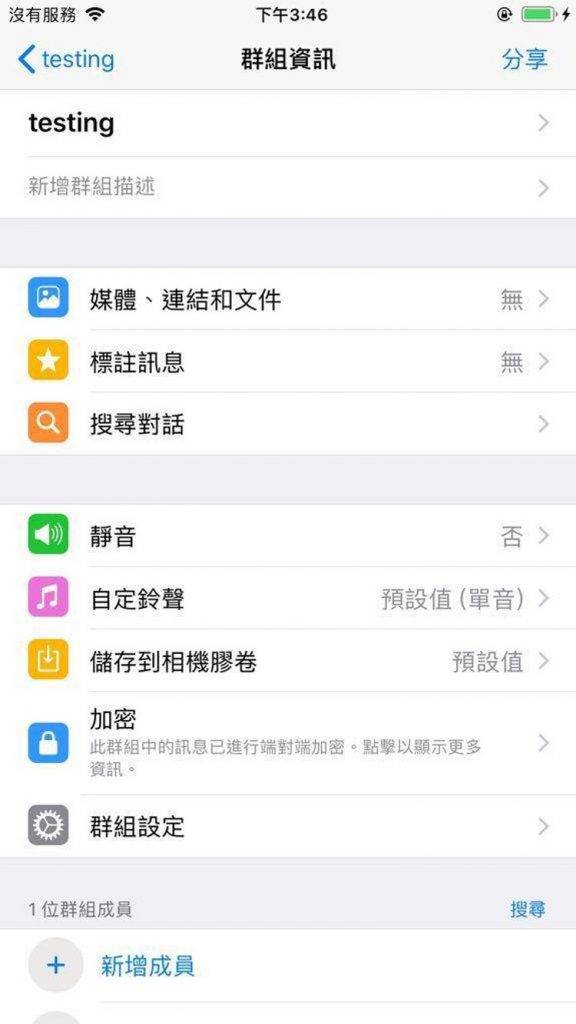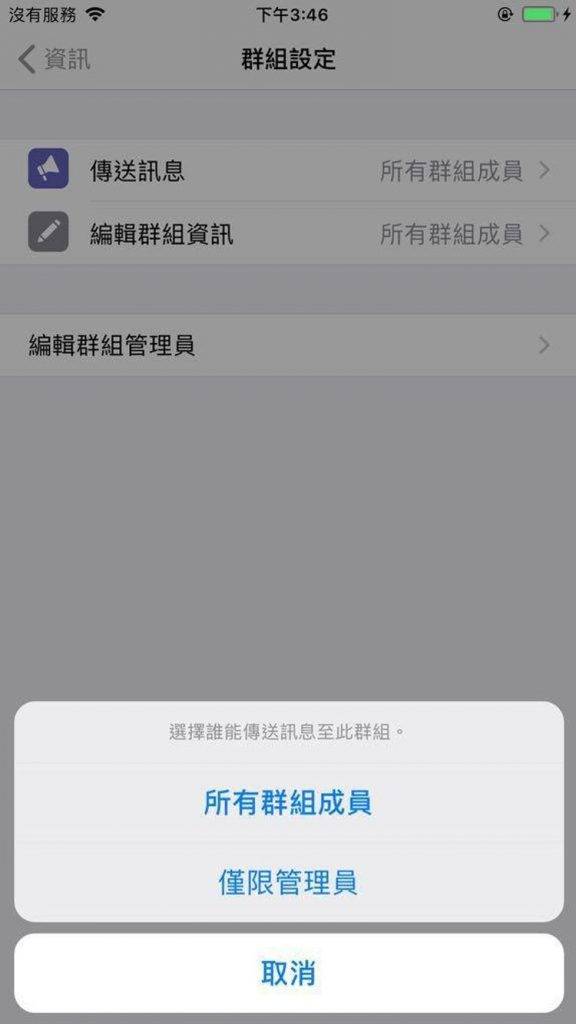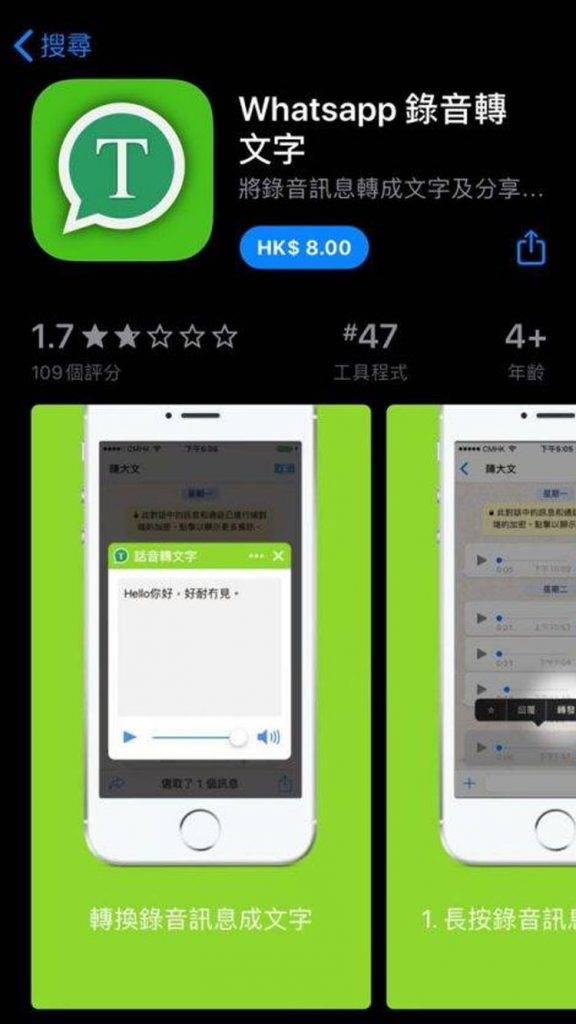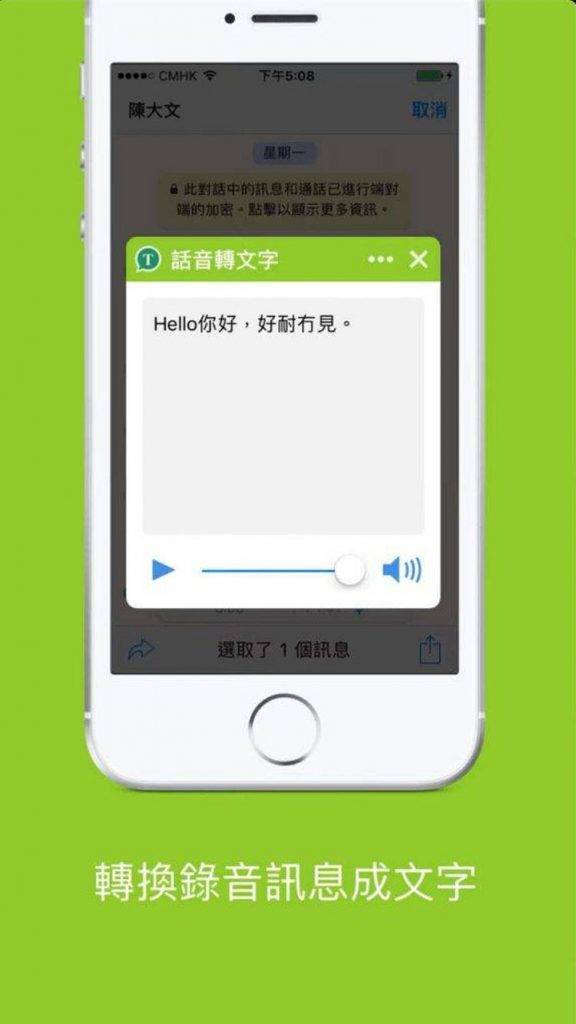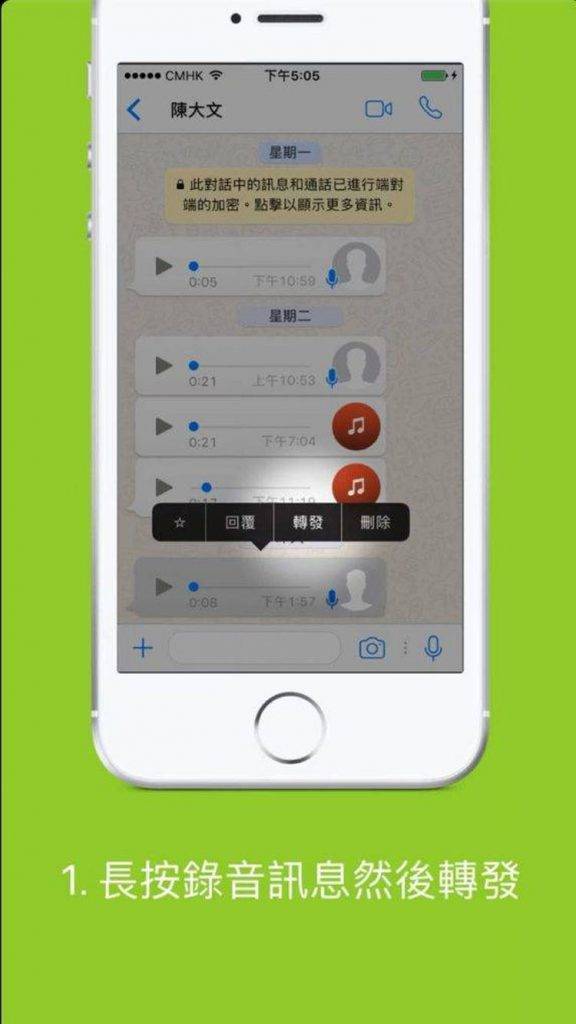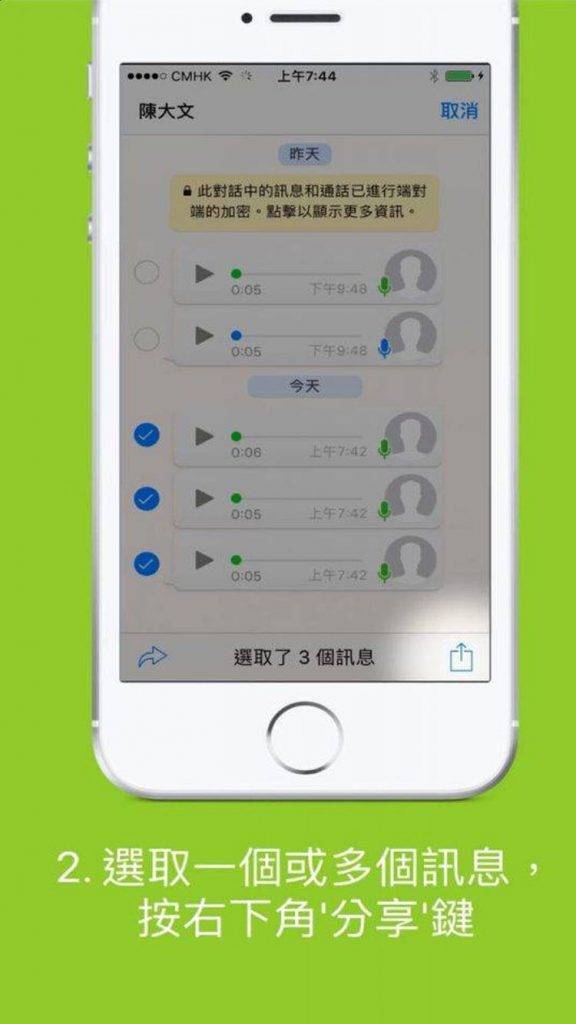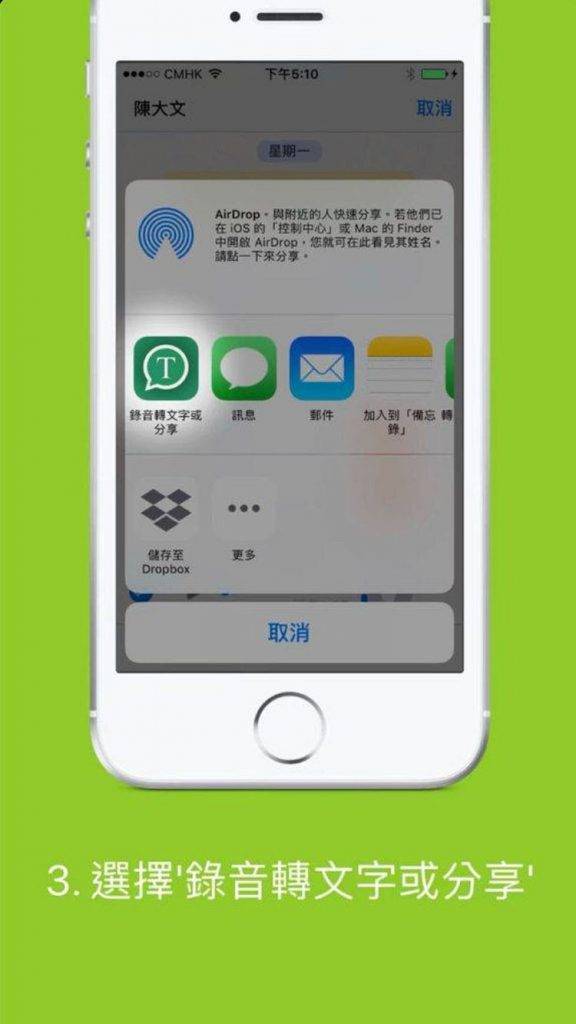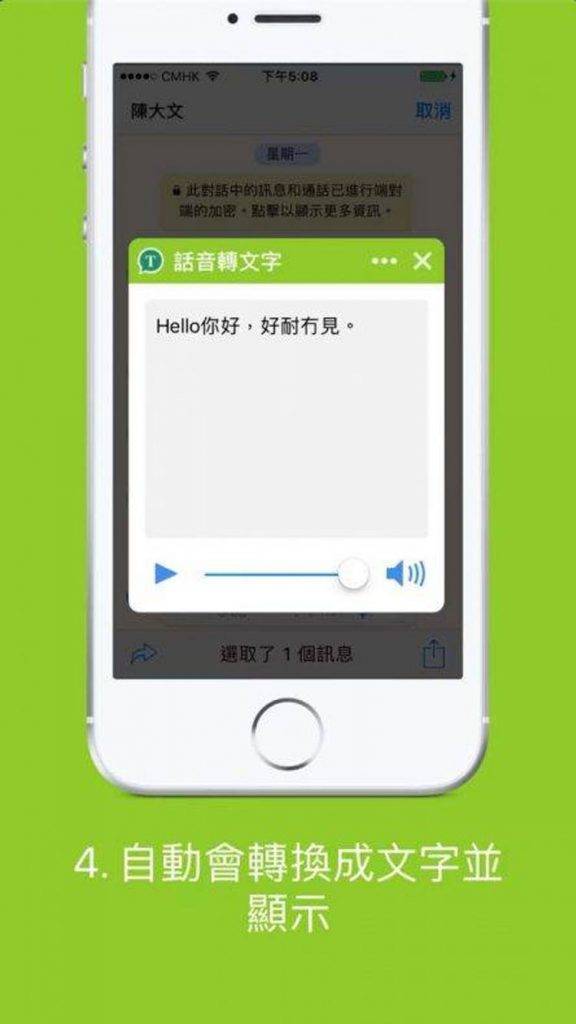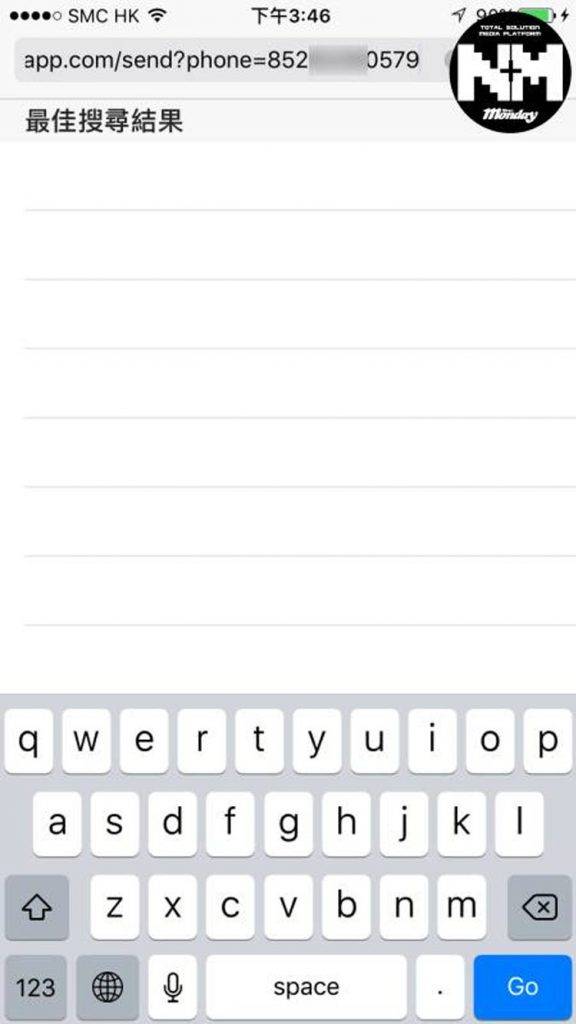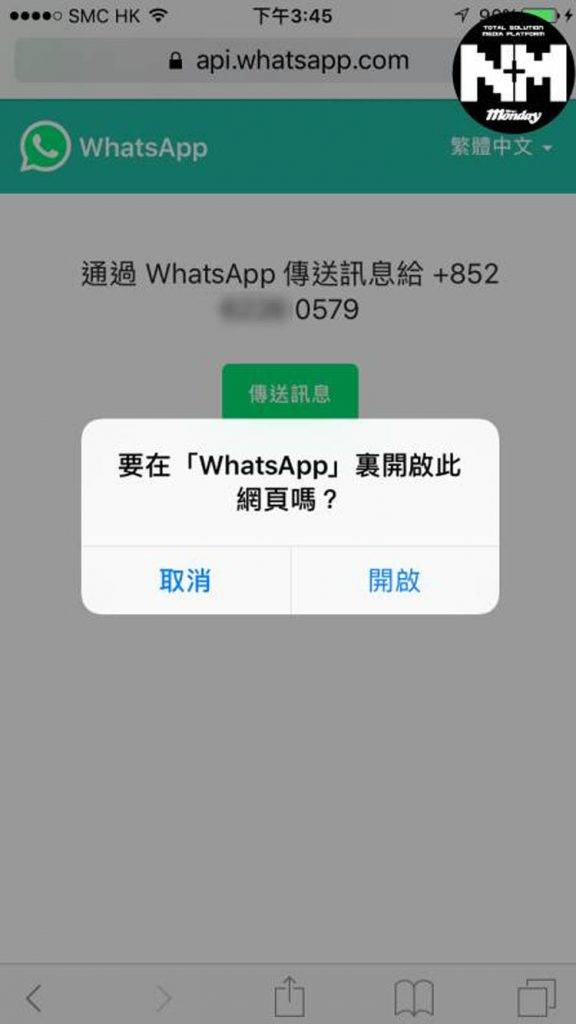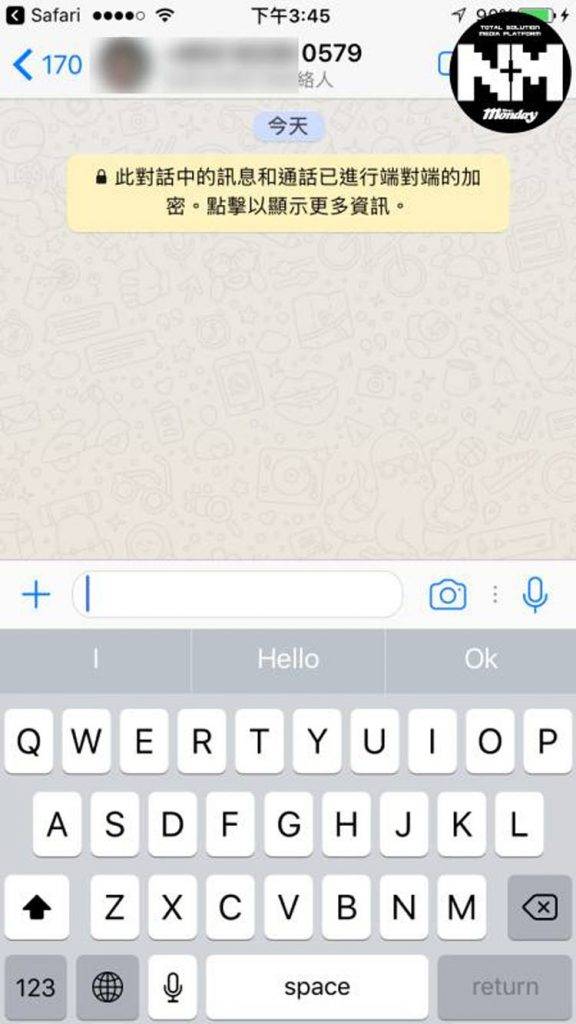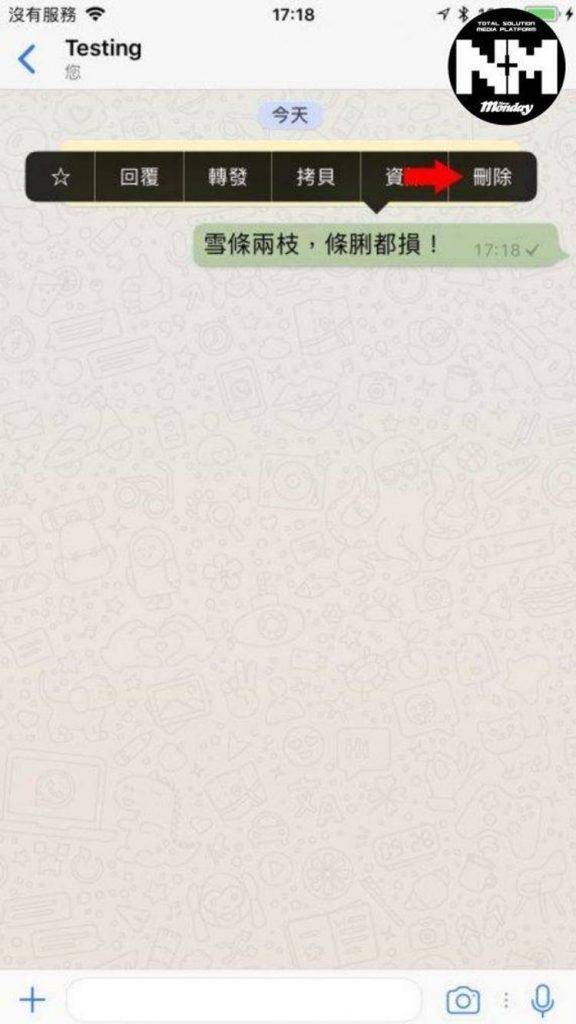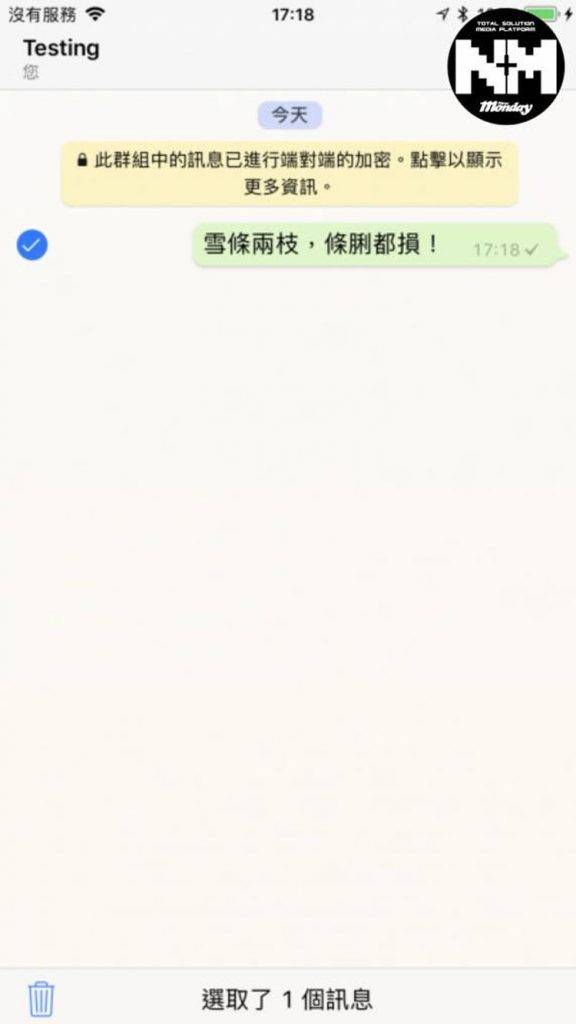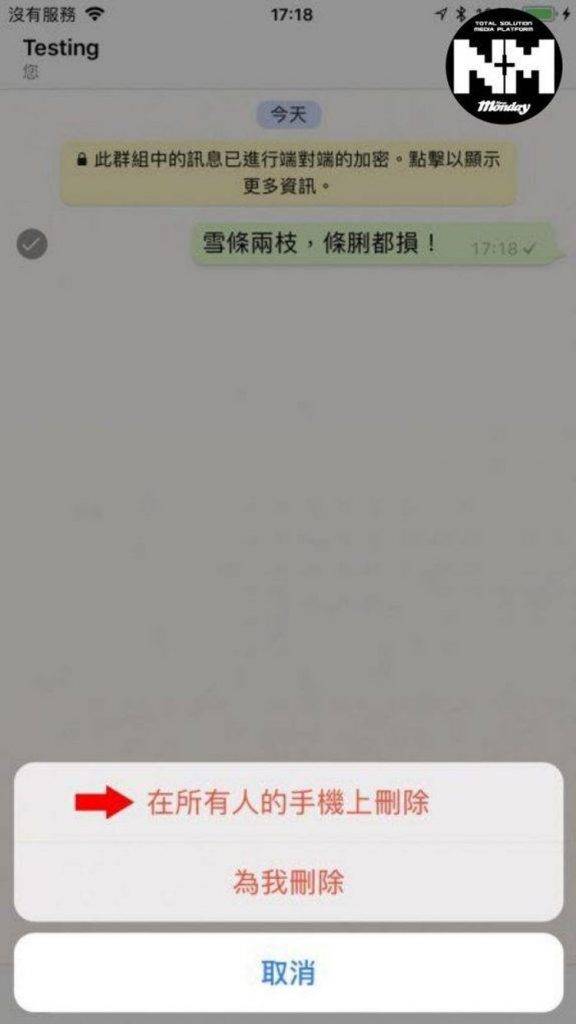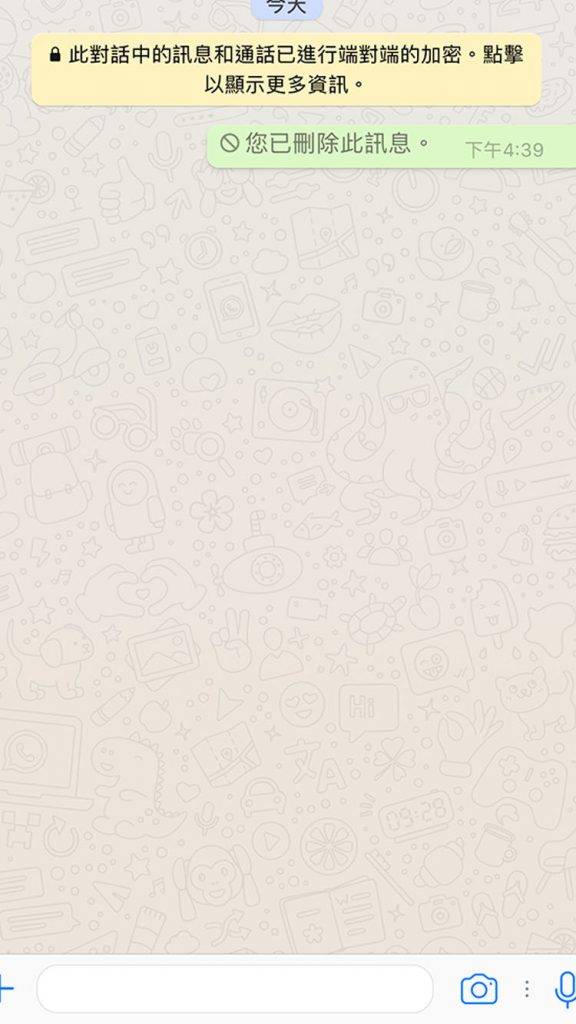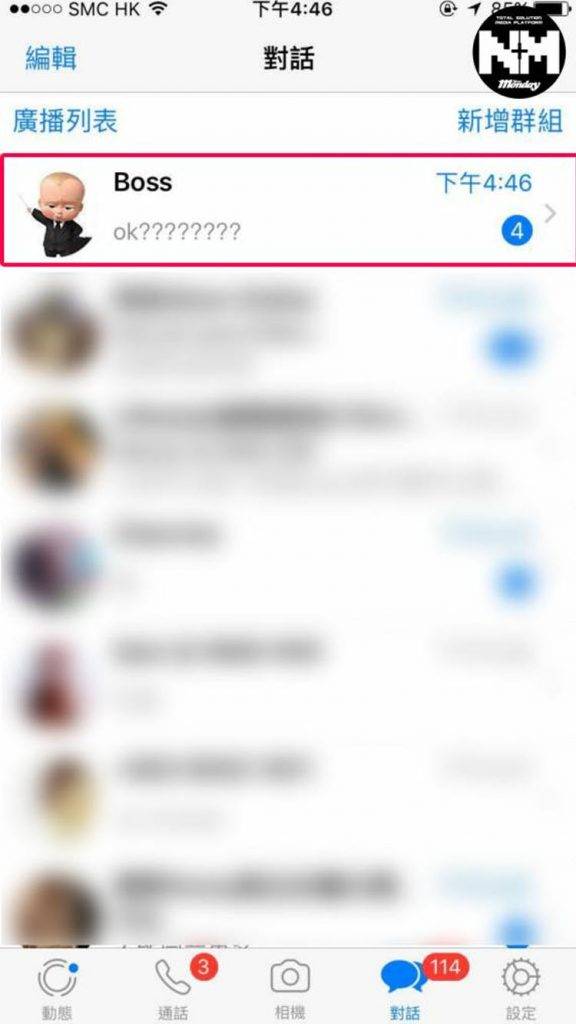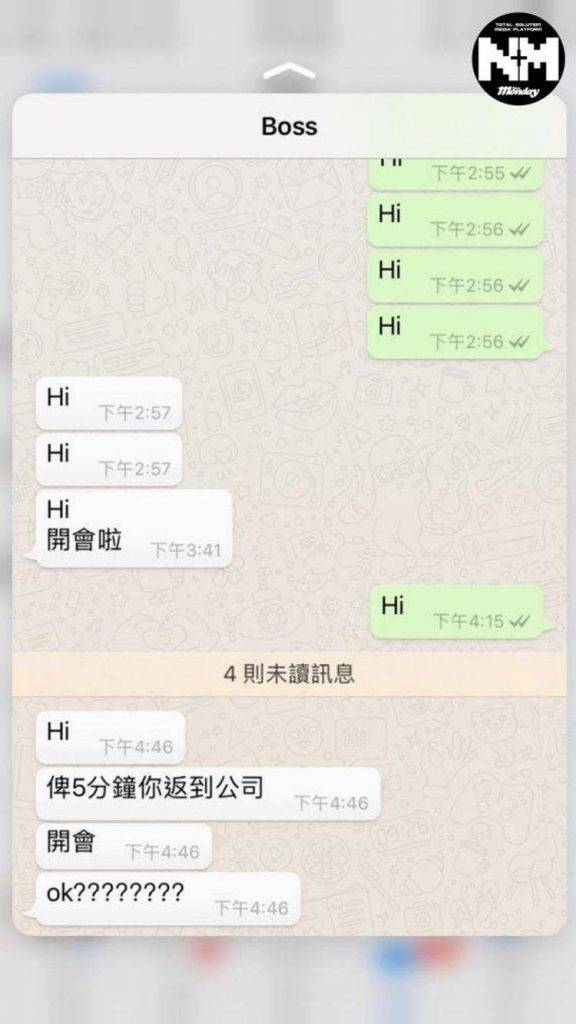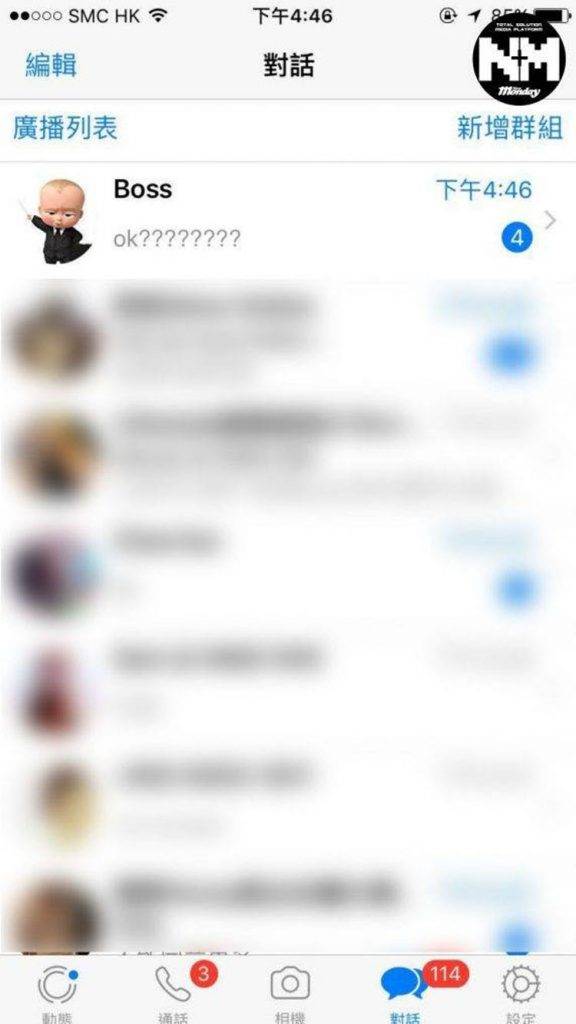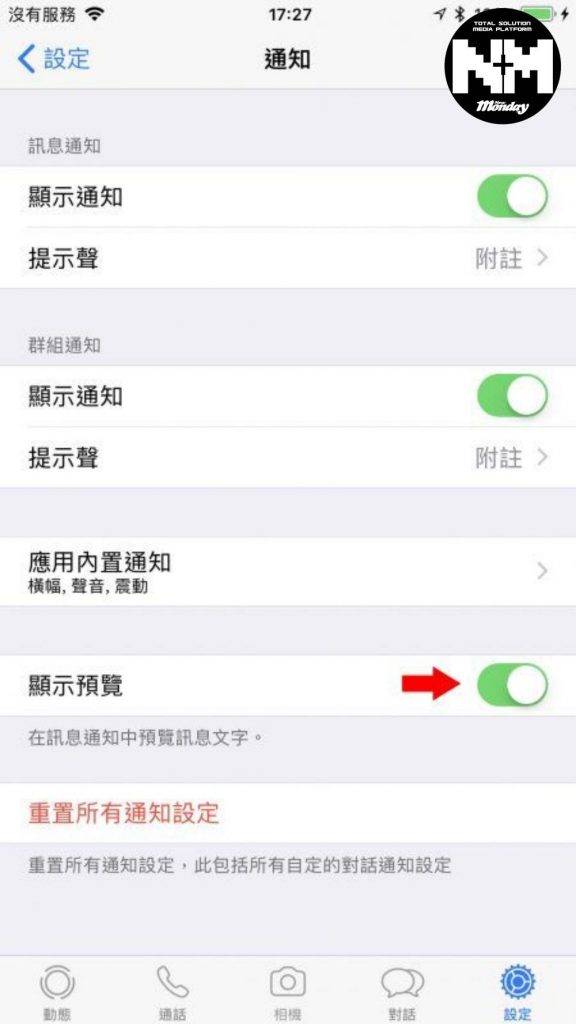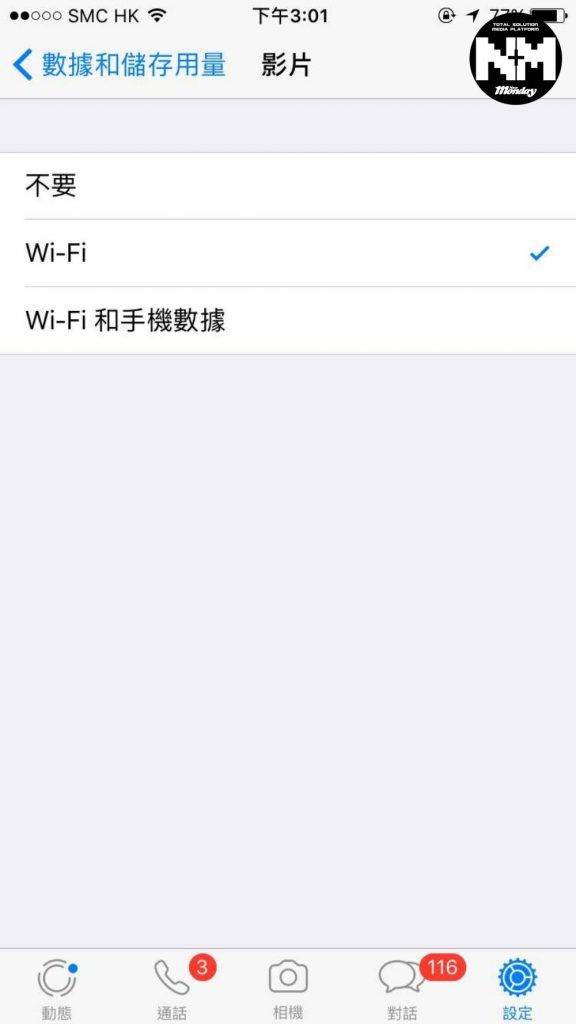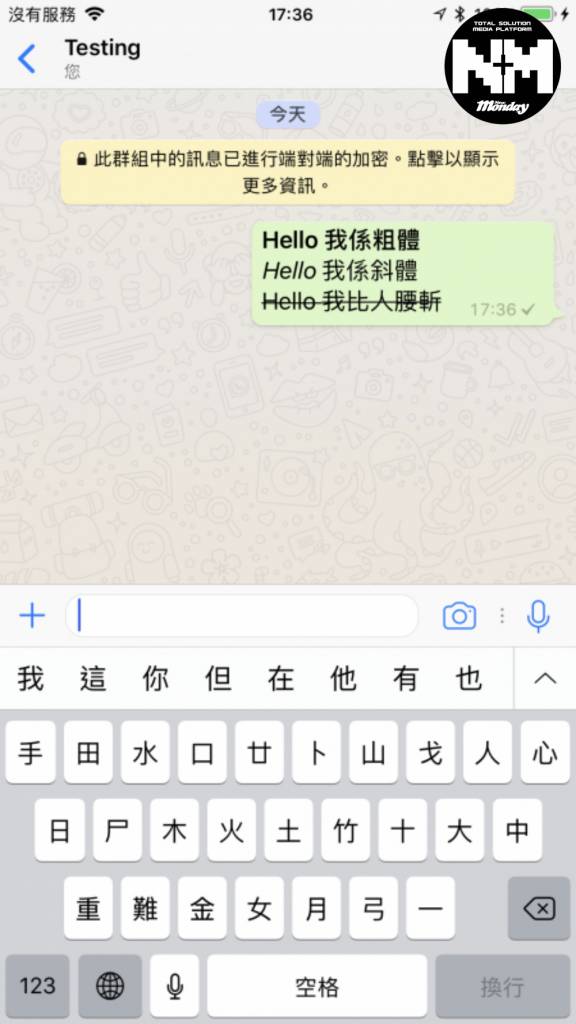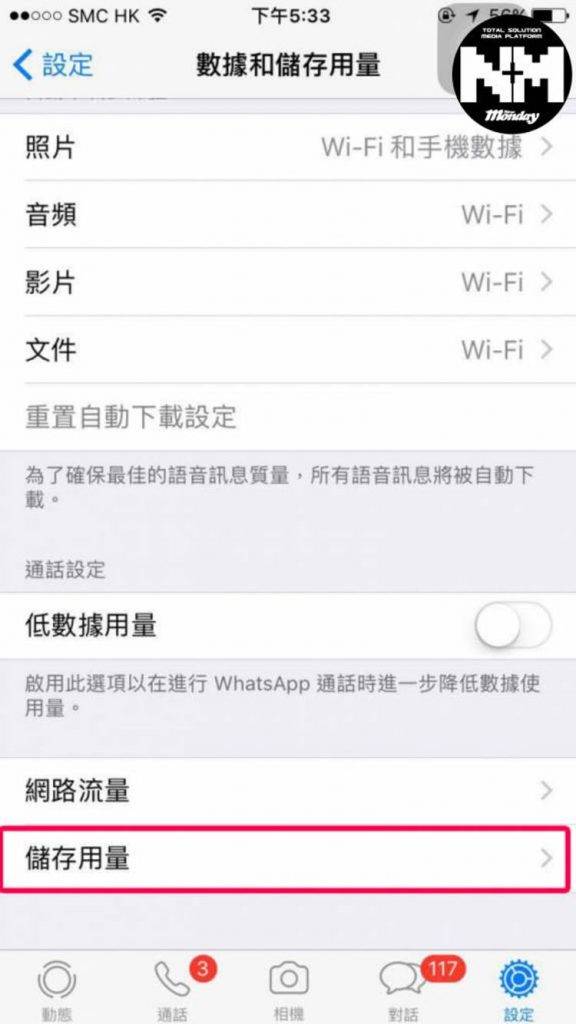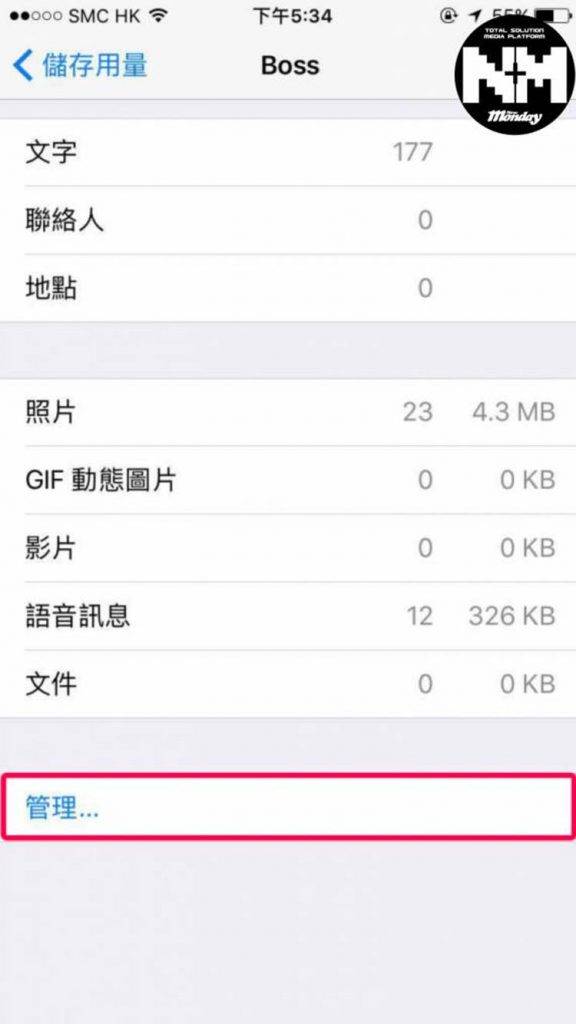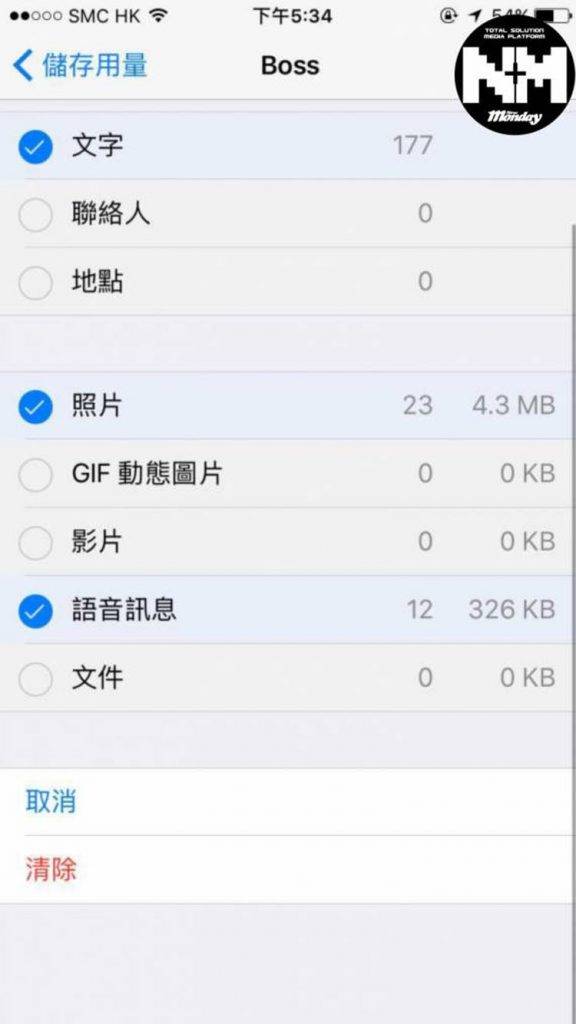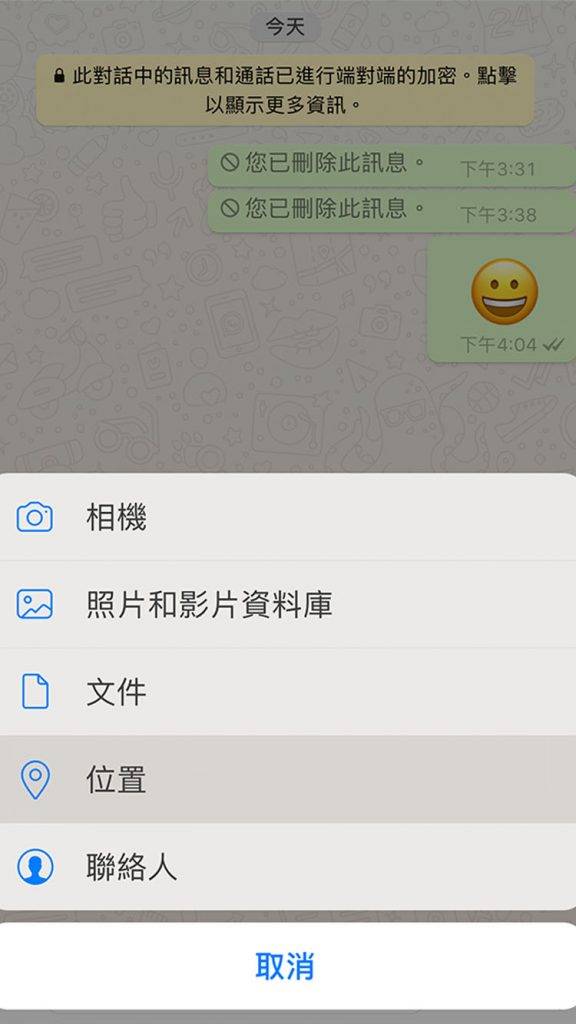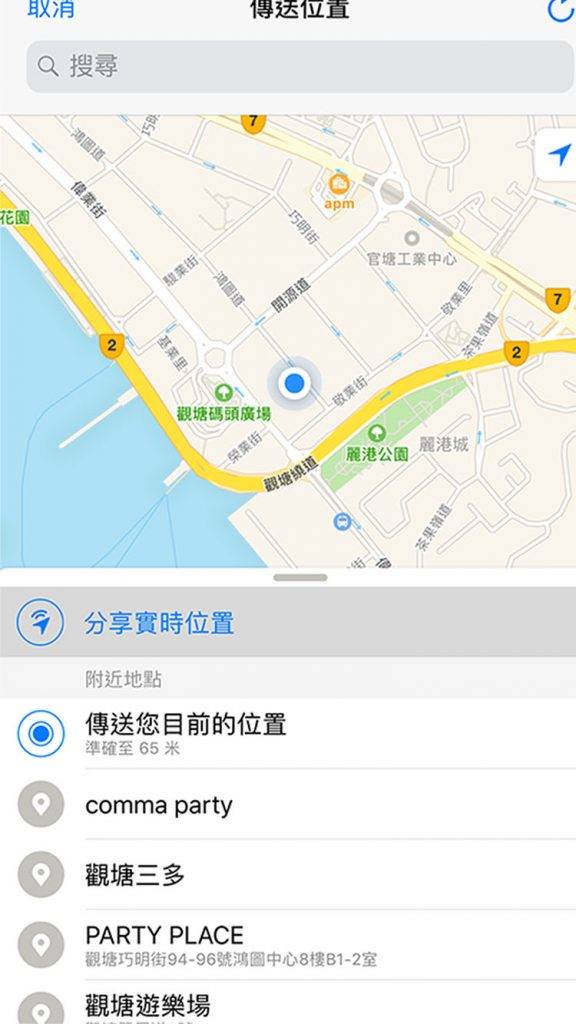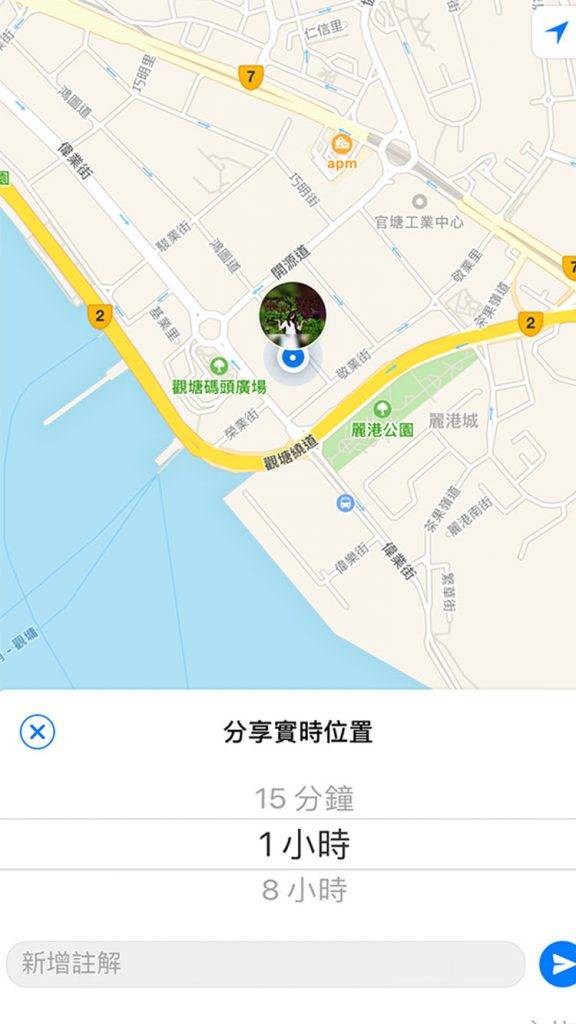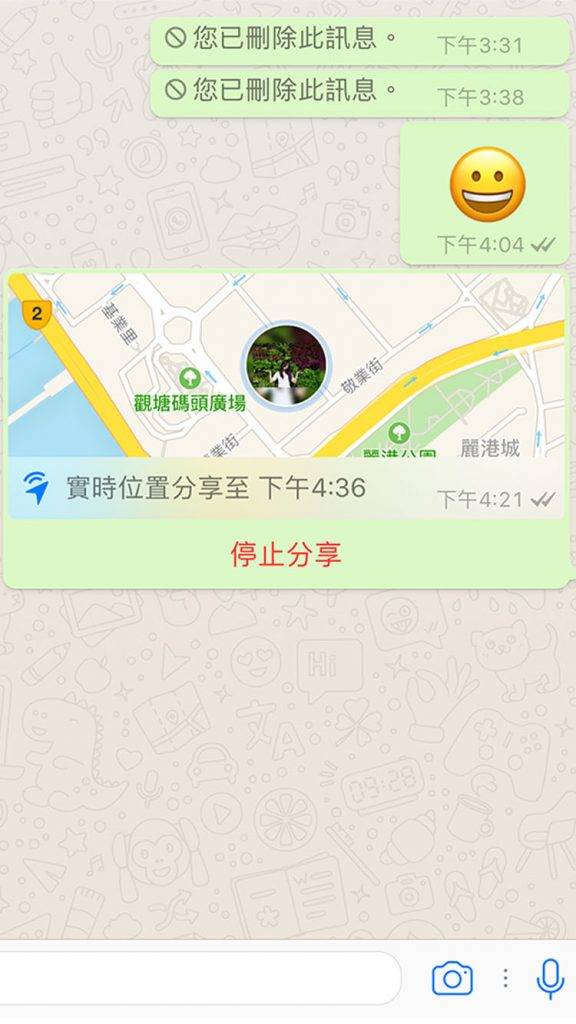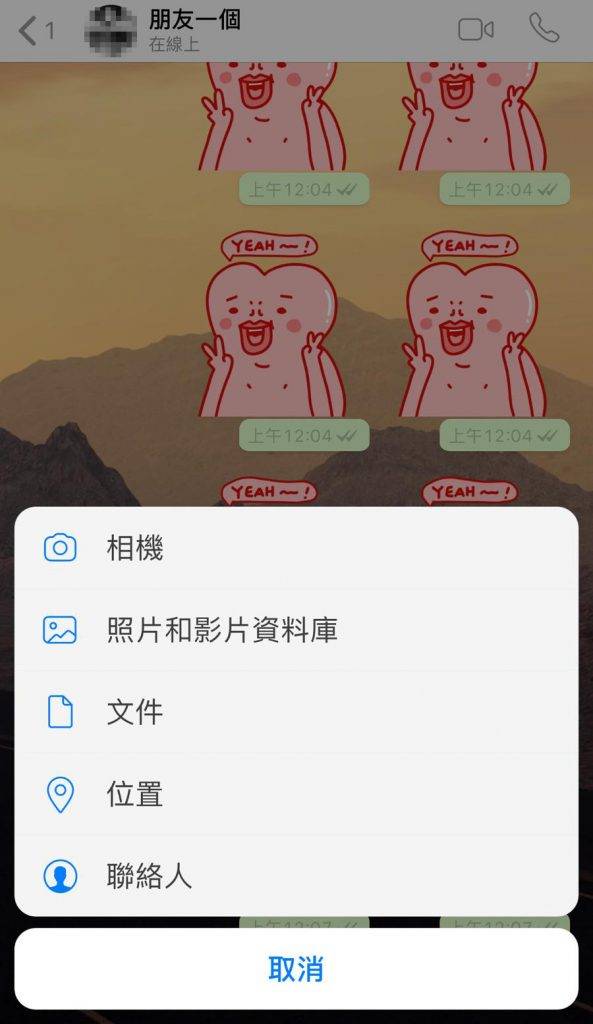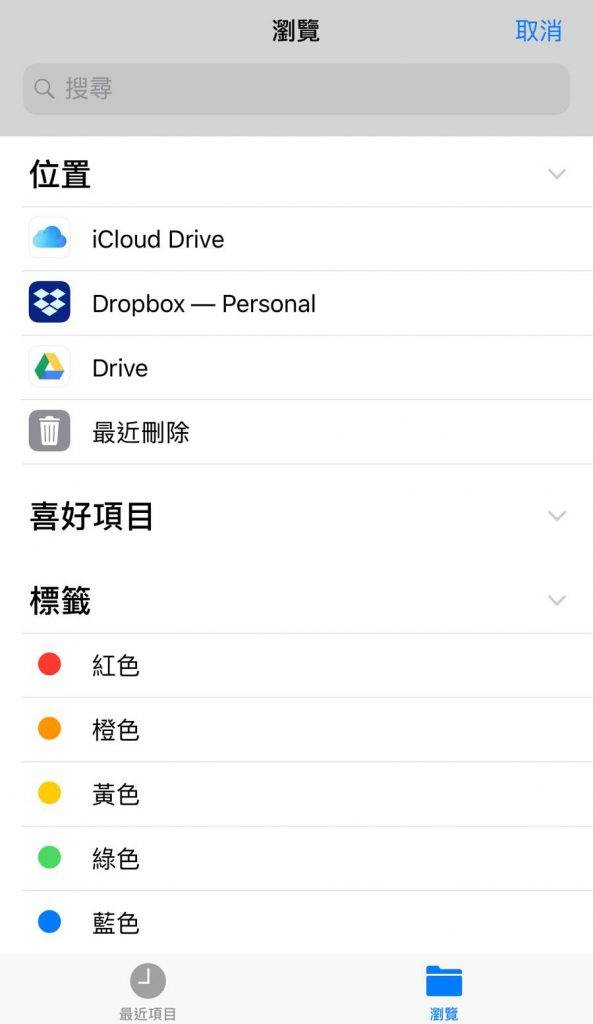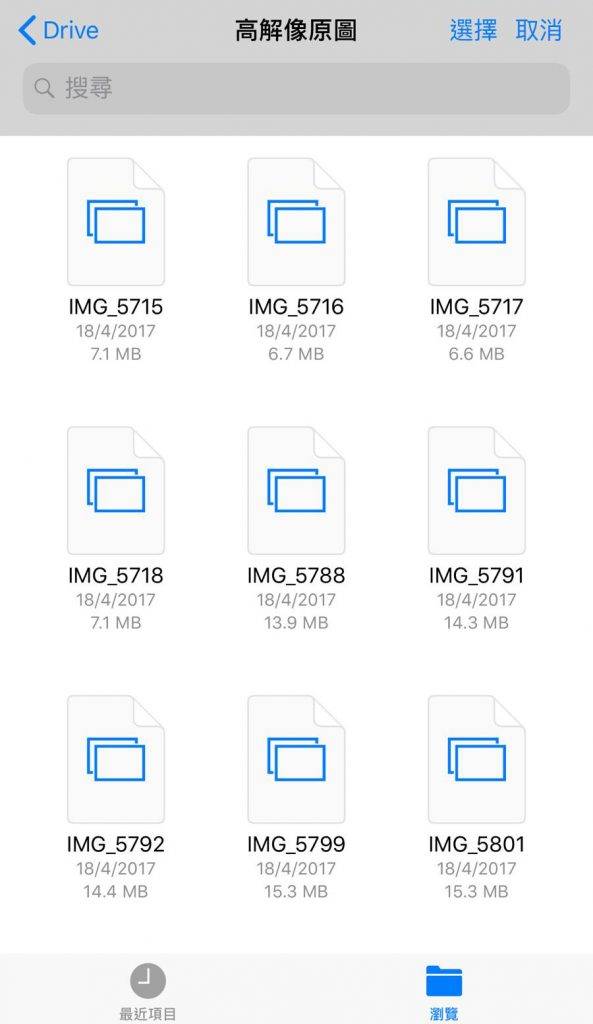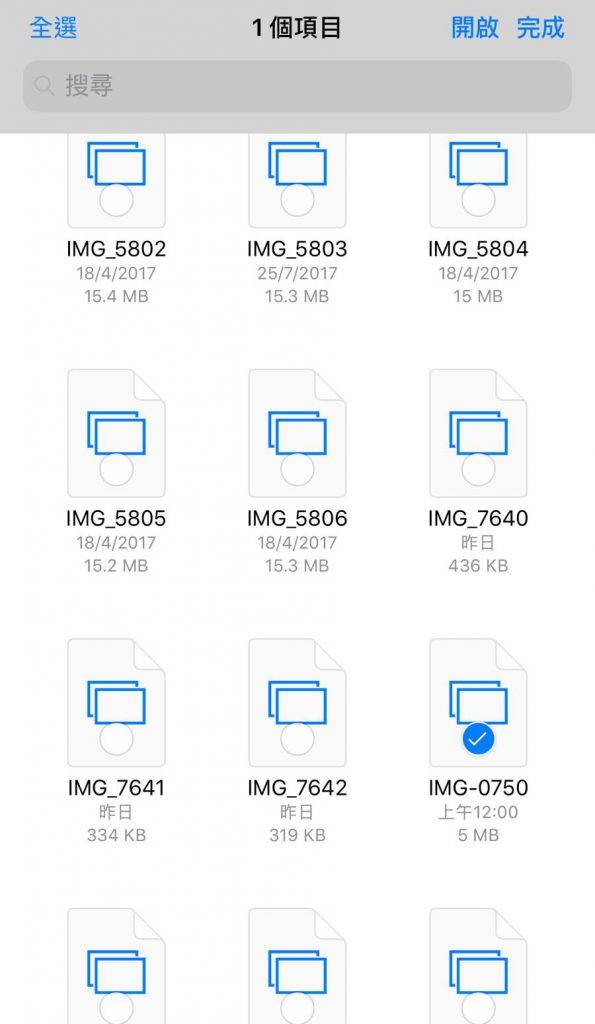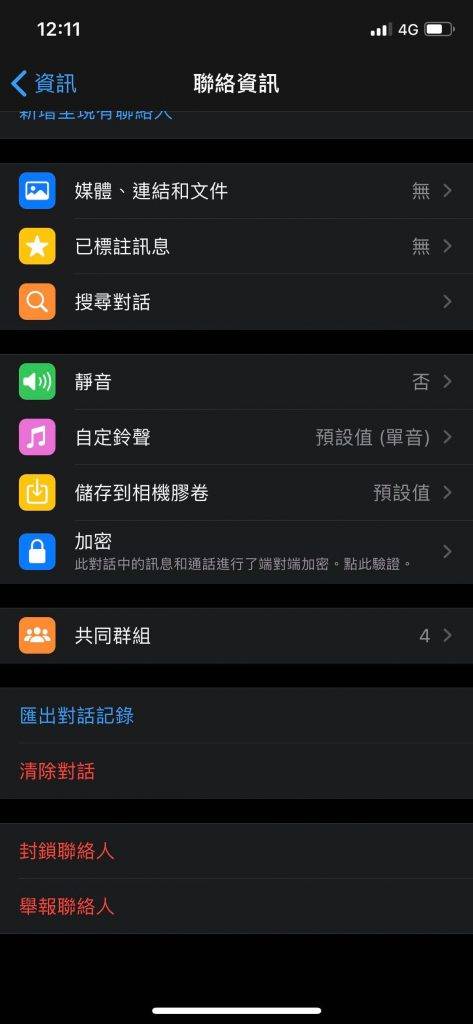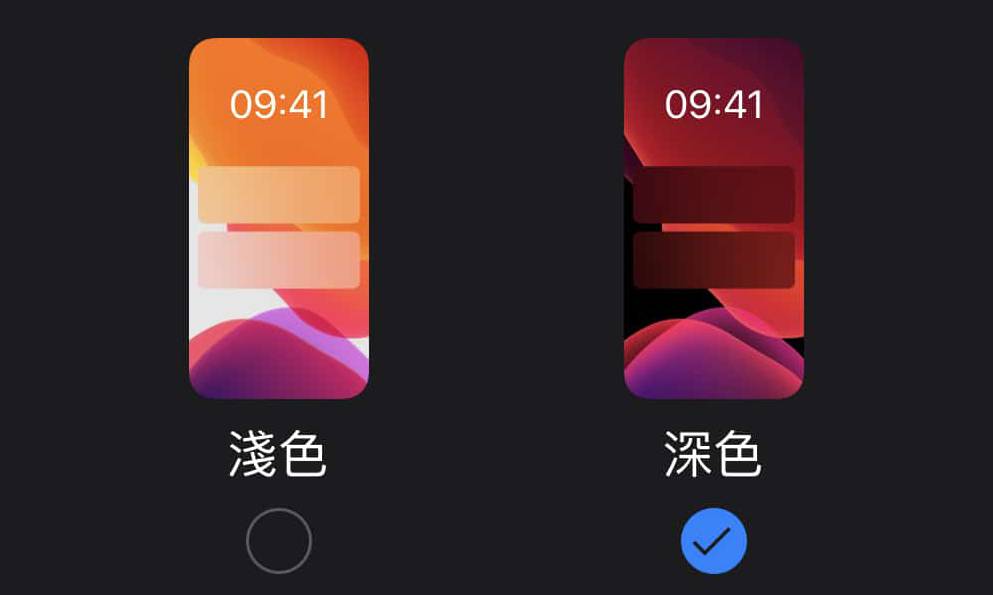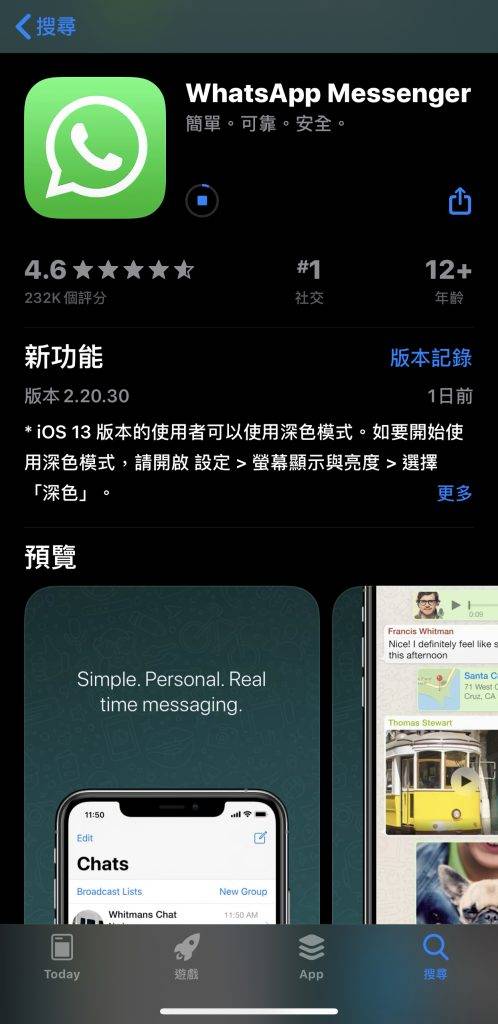WhatsApp隱藏功能17招!錄音轉文字+已讀不回不被發現
17大Whatsapp實用隱藏功能!
WhatsApp功能1. 僅限群組管理員發言
有時候在一個群組裏面,大家吹水聊天是常事,不過一些重要的宣佈或訊息,就很容易出現被「洗走」的情況。為了避免這種情況,WhatsApp 新增了只有群組管理員發言的功能,不用再擔心重要宣佈被遺忘或洗版。
WhatsApp功能2. Whatsapp錄音內容變文字
錄音功能方便又實用,但同時又帶來一些麻煩,例如當你在開會、見客、約會時,不太方便在對方面前聽錄音,但又怕錯過重要訊息等。現在有一款名為《Whatsapp錄音轉文字》的應用程式,可以直接將 WhatsApp中的錄音直接轉換成文字,而且更支援廣東話!
WhatsApp功能3. 唔使Save對方入通訊錄 都可進行對話
現時whatsapp的應用越來越廣泛,不管是與同事客戶溝通,還是網購、book餐廳等,都會運用到whatsapp。然而對於一些只會聯絡1-2次的人,把他們加到通訊錄又確實有點無謂。
想直接發WhatsApp信息給對方,大家可試試以下方法。過程其實非常簡單,只需要兩個簡單步驟!首先在手機打開網頁瀏覽器,Safari/Chrome等等都可以!然後在網址位罝輸入 https://api.whatsapp.com/send?phone=國家區號+電話號碼,例如對方是香港用戶,區號就是852,再輸入電話號碼12341234,整個網址就是 https://api.whatsapp.com/send?phone=85212341234。
WhatsApp功能4.「撤回訊息」功能
相信大家都曾經試過在WhatsApp發錯訊息,無關痛癢的話題也算,但如果講秘密,或講同事是非,後果不堪設想。在現在的版本中,在message傳出後,必須在7分鐘內撤回。所以大家若然發現send錯,必須把握黃金7分鐘!雖然對於機不離手的我們來說,作用並不是很大,不過好過無。
WhatsApp功能5.已讀不回不被發現
雖然很多人都知道現在WhatsApp可以將「已讀標記」關閉,令可怕的藍剔消失,對方不會知道你到底是「已讀」還是「未讀」。不過,若然你已經讀過訊息的話,對話欄旁「未讀訊息數量」的Bubble就會消失,始終留下「已讀不回」的證據。被女朋友發現的話後果不堪設想。
而以下這個方法,則可以徹底已讀不回而不被發現。連藍色「未讀訊息數量」的Bubble都依然存在,所有版面狀況可以保持與未讀時一模一樣!
WhatsApp功能6.隱藏訊息預覽
多少的情侶爭吵緣於一條手機顯示的短訊,而如果你隨手將手機放在枱上,而不希望別人「𥄫mon」見到你接收到的訊息。你可以進WhatsApp中的「設定」再按「通知」,將「顯示預覽」關閉,就可以免除不少煩惱。當然,「君子坦蕩蕩,小人長戚戚」,大家好自為知。
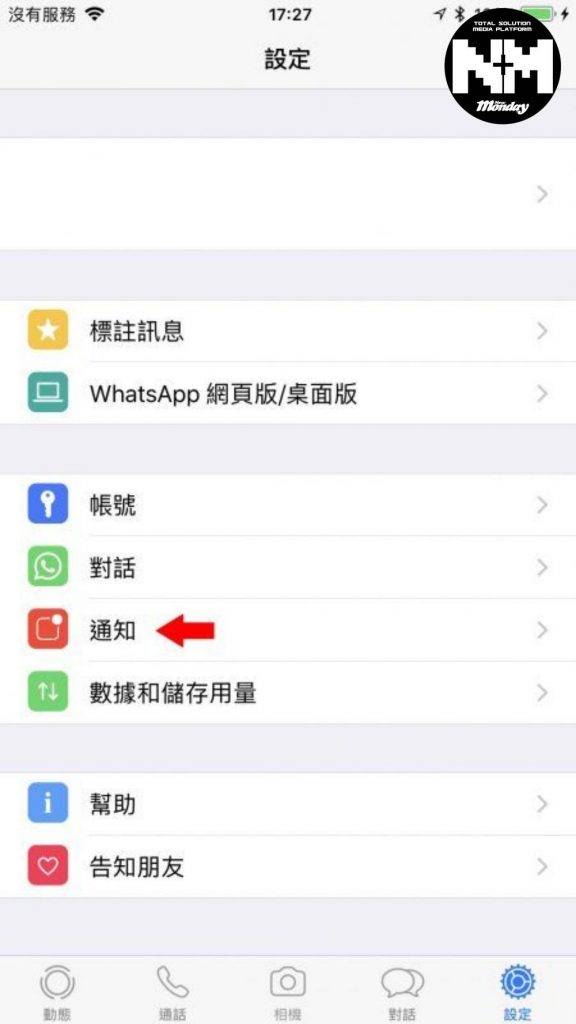
WhatsApp功能7.取消自動下載多媒體
不少人因為方便,都會把WhatsApp下載媒體的設定調校成「自動下載」。這時候無論你是在用Wi-Fi還是手機數據,只要手機連接到網絡,WhatsApp便會下載所有WhatsApp中的相片或影片等媒體。經常使用手機數據下載媒體,令「爆數據」機會大增!所以建議在「自動下載」的設定中把所有媒體都調校成「Wi-Fi」(只有用Wi-Fi時下載)或「不要」(關閉自動下載,所有媒體手動下載),這樣就可以大大減低數據用量。
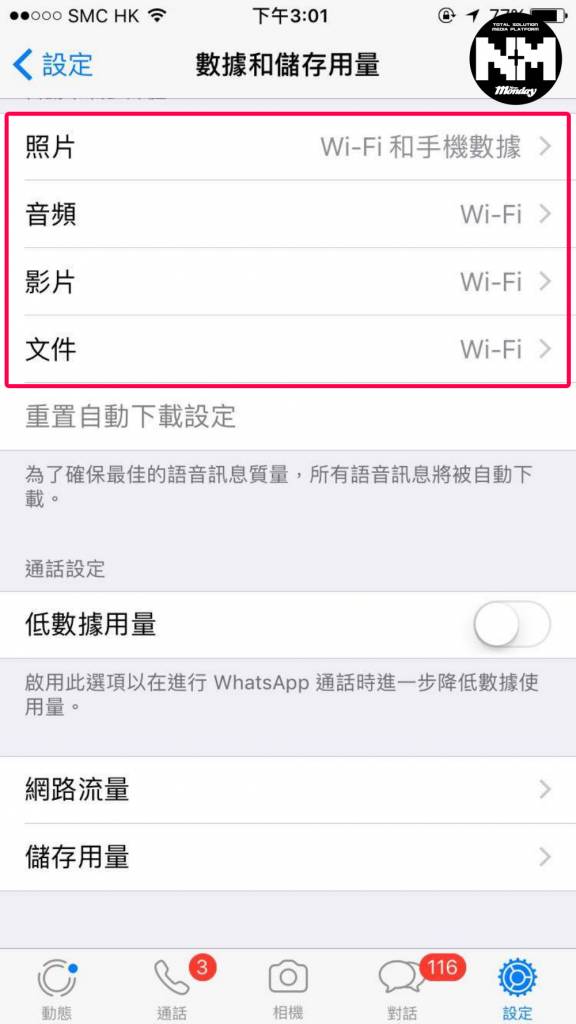
WhatsApp功能8.為文字加上特別效果
WhatsApp內的文字亦非一成不變,你可以將文字變成粗體、斜體及加上刪除線。如果想將文字變為粗體,你可以在文字前後加上星號「*」,斜體加上底線「_」,而加上刪除線則是在前後加波浪線「~」。而在輸入欄中已可預覽文字效果,但是斜體效果則不適用於中文字。
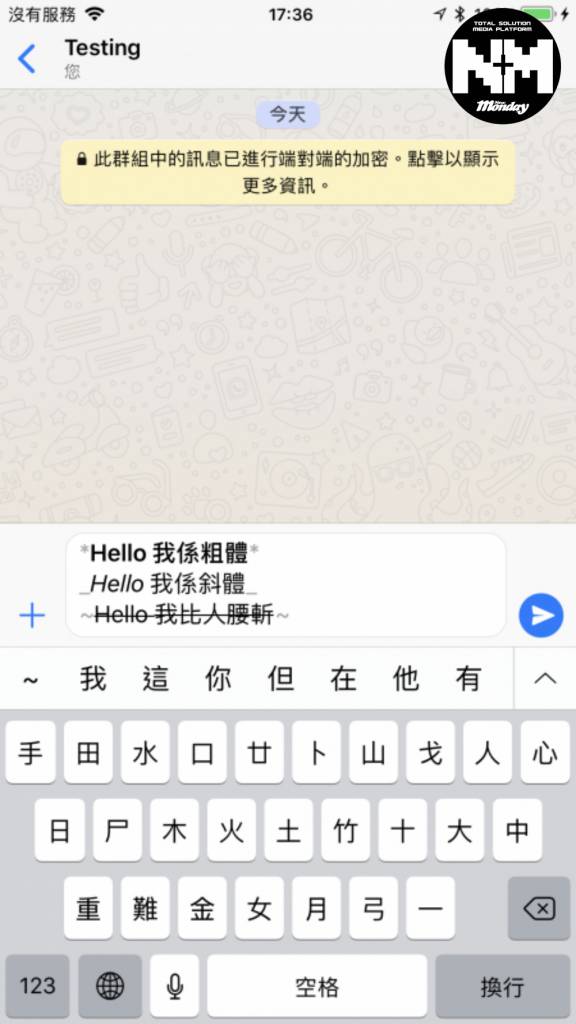
WhatsApp功能9.選擇刪除文件的類型
當你已經使用WhatsApp一段日子後,WhatsApp上必定儲存了海量的對話及圖片/影片,佔據了電話的不少容量。但選擇「清除對話」又會把所有對話及圖片等資料清除,隨時把重要的對話delete。其實WhatsApp中是可以選擇性delete所有圖片、影片或文字的。這樣大家就可以只把圖片或影片等佔據用量較多的媒體delete,並把對話留下來。
WhatsApp功能10.「實時位置」功能
「喂,我轉個彎就到喇」「我喺附近行緊過嚟啦」,成世人流流長,身邊總會有幾個遲到大王。而每次問這位遲到的朋友去到邊,大家總會聽到以上「遲到大王」的標準答案。不過這類遲到大王的災難出現了,因為《WhatsApp》除了撤回訊息功能外,WhatsApp也推出了實時位置功能。以後遲到大王去到邊行到邊,絕對無得呃!
WhatsApp功能11.傳送高清相
使用此方法前,必須在傳送照片前先將照片上傳到雲端硬碟如Google Drive或Dropbox。
步驟1:
首先按下Whatsapp對話窗左下角「+」號:

WhatsApp功能12.Whatsapp Block封鎖攻略
A. 封鎖聯絡人
最簡單直接的WhatsApp功能,能夠透過「封鎖」功能將你想封鎖的聯絡人封鎖。封鎖後,你不會再接收到該聯絡人傳送的訊息,而你亦無法傳送訊息給予該名聯絡人。
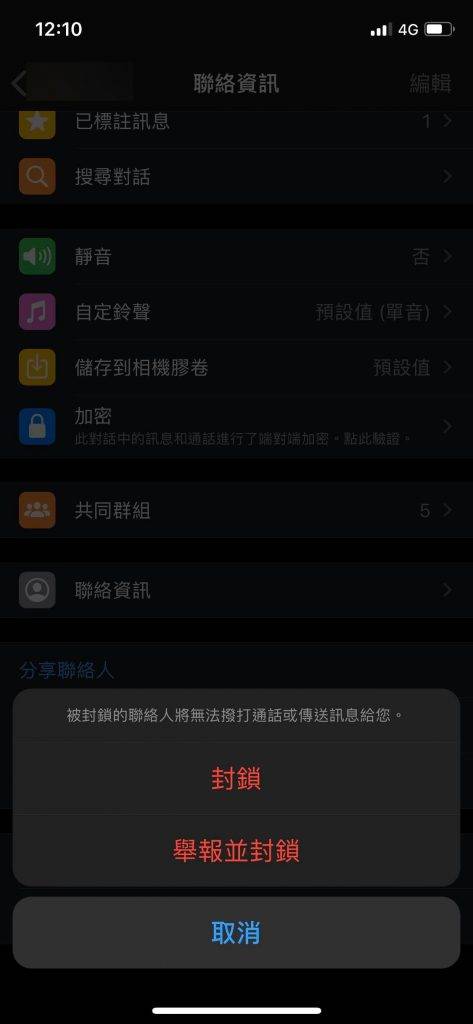
B.封鎖群組管理員
有時會有些不明電話將用家加進不明群組當中,用家能夠透過該方法將管理員封鎖,繼而令對方無法再聯絡你。這亦避免了相當電話號碼會在新增群組中再次將你加入群組。

相關文章:
WhatsApp Block教學! 封鎖聯絡人攻略 │科技控
WhatsApp功能13. Dark Mode
Whatsapp開啟Dark Mode步驟(iOS):
Whatsapp Dark Mode是跟隨著手機調整,如要切換回白色介面,只要將手機換回淺色模式。
1. 將手機更新至iOS 13或以上
2. 更新Whatsapp至最新版本
3. 進入設定 螢幕與亮度 深色模式
4. 打開Whatsapp即完成
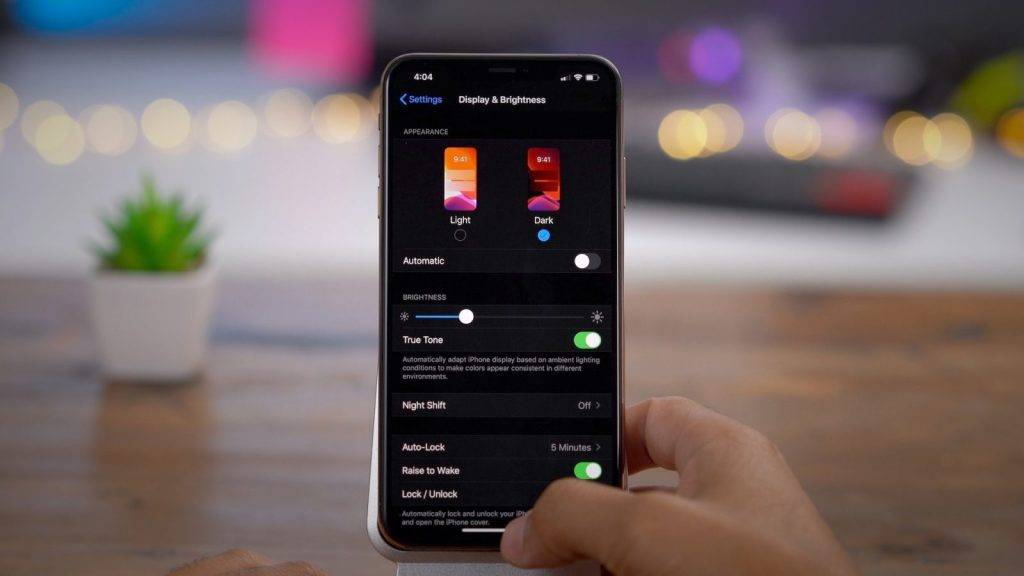
相關文章:
Whatsapp終於有得用Dark Mode!Step by Step教你Set!型仔睇得又舒服│科技控
WhatsApp功能14.雙開 WhatsApp
不少人都需要使用2個Whatsapp,其實想用上2個Whatsapp,並不需要2部電話,只要在手機上同時安裝《WhatsApp》及《Whatsapp Business》,就可同時在一部手機上使用兩個 WhatsApp 帳號。
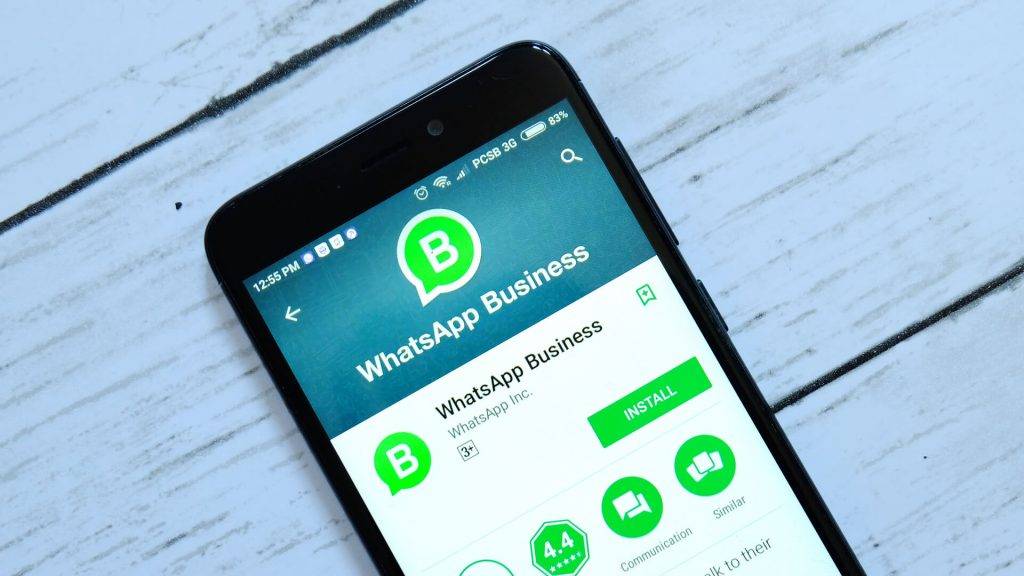
WhatsApp功能15.限制群組內發言功能
不少用家都有非常多WhatsApp群組,因為能夠讓多位用家同時溝通及消息交流之用。不過,如果只想向群組成員單方面傳話的話,就可以用上WhatsApp群組管理功能,管理員可隨時限制群組內成員發言權,能夠只限一眾管理員發言,其他成員只能讀取,變相變成「公告板」。
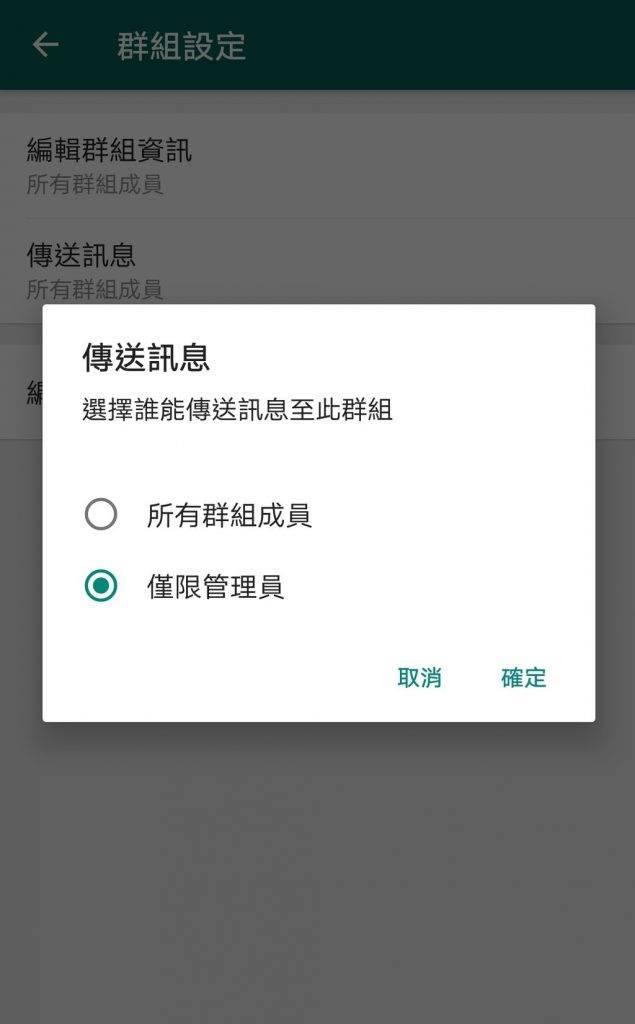
WhatsApp功能16.隱藏頭像
其實WhatsApp中的個人頭像能夠設置所公開的對象,只要進入「設定」、「帳號」、「隱私」後,就能看到「個人頭像」選項。用家可以設定讓所有人、聯絡人還是只有自己能看到頭像,如果不想部份人看到自己的頭像,可以設為「聯絡人」,這樣沒有加入電話簿的人就不能看到頭像。
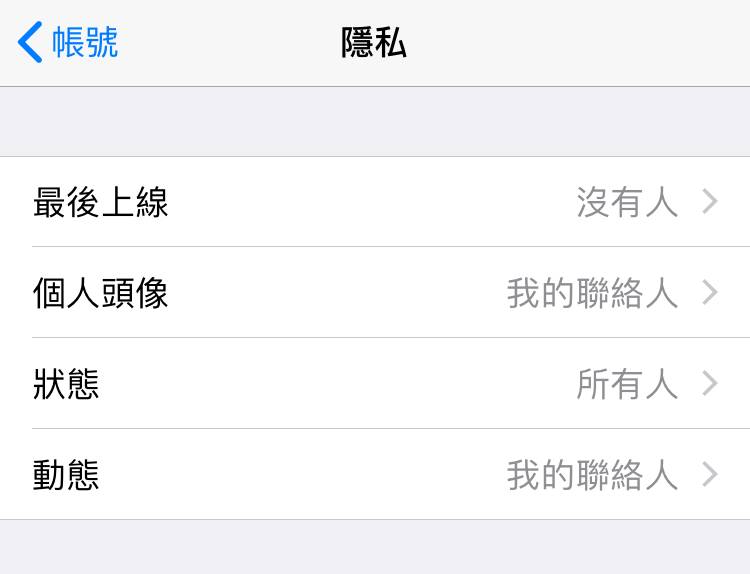
WhatsApp功能17.設定專屬通知聲
WhatsApp的提示音並不只有一款,用家可以將特別重要的群組或聯絡人,設定「自定通知」專屬通知聲,這樣就能不看電話也能知得知是誰人發訊息。
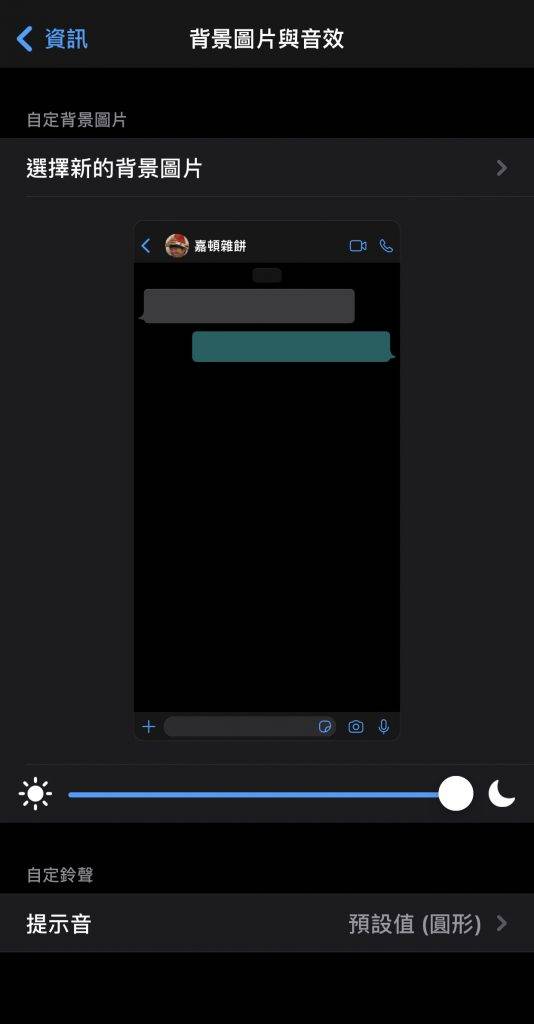
WhatsApp有隱藏已讀不回功能嗎?
以下這個方法,可以徹底已讀不回而不被發現。連藍色「未讀訊息數量」的Bubble都依然存在,所有版面狀況可以保持與未讀時一模一樣!詳情請看
WhatsApp有僅限群組管理員發言功能嗎?
WhatsApp 新增了只有群組管理員發言的功能,不用再擔心重要宣佈被遺忘或洗版。詳情請看